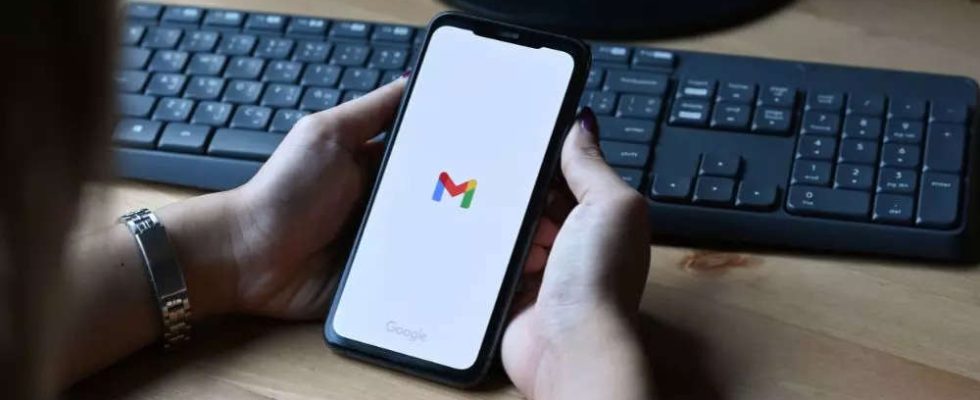Google bietet Benutzern begrenzte 15 GB kostenlosen Cloud-Speicher. Diese kostenlosen Daten werden auf fast alles angerechnet, einschließlich E-Mails, Anhänge, Fotos, Dokumente und jetzt werden sogar WhatsApp-Backups darauf angerechnet.
Sobald jedoch das Datenkontingent von 15 GB aufgebraucht ist, Google Mailempfängt keine E-Mails und Nachrichten mehr. Und hier wird das Löschen des Speichers für Benutzer wichtig.
Heutzutage werden bei E-Mails die meisten Daten durch Anhänge verbraucht, und Sie können die meisten davon auf einmal löschen und so schnell viel Speicherplatz freigeben.
So können Sie die größten E-Mails in Gmail finden und löschen.
Finden und identifizieren Sie große E-Mails
Suchen Sie zuerst nach großen E-Mails
Geben Sie in die Gmail-Suchleiste size:5mb (oder eine beliebige gewünschte Größe) ein und drücken Sie die Eingabetaste. Dadurch werden E-Mails angezeigt, die gleich oder größer als die angegebene Größe sind.
E-Mails nach Größe sortieren:
Klicken Sie rechts in der Suchleiste auf die Option „Sortieren nach“ (normalerweise dargestellt durch einen nach unten gerichteten Pfeil).
Wählen Sie „Größe“, um E-Mails nach Größe zu sortieren, wobei die größten E-Mails zuerst angezeigt werden.
Löschen Sie große E-Mails
E-Mails auswählen:
Klicken Sie auf das Kontrollkästchen neben den E-Mails, die Sie löschen möchten. Verwenden Sie oben die Option „Alle auswählen“, um alle E-Mails auf der aktuellen Seite auszuwählen.
E-Mails löschen
Klicken Sie nach der Auswahl auf die Schaltfläche „Löschen“ (Papierkorbsymbol), um die ausgewählten E-Mails zu entfernen.
Zusätzliche Tipps
Leerer Müll:
Stellen Sie nach dem Löschen von E-Mails sicher, dass Sie auch den Papierkorb leeren, um dauerhaft Speicherplatz freizugeben.
Verwenden Sie die erweiterte Suche:
Verfeinern Sie Ihre Suche mit den erweiterten Suchoperatoren von Gmail. Beispielsweise können Sie Operatoren wie „größer:5mb“ mit anderen Kriterien kombinieren.
Beispiel: größer: 5 MB, Etikett: Posteingang ist: ungelesen
Größenschwelle erhöhen:
Passen Sie den Größengrenzwert in Ihrer Suche an, um je nach Bedarf größere oder kleinere E-Mails einzubeziehen.
Denken Sie daran, dass E-Mails durch das Löschen dauerhaft aus Ihrem Gmail-Konto entfernt werden. Stellen Sie daher sicher, dass Sie sie entfernen möchten, bevor Sie fortfahren. Darüber hinaus wird der Speicher von Gmail mit anderen Google-Diensten geteilt, sodass sich die Freigabe von Speicherplatz in Gmail auch auf andere Google-Dienste auswirkt, die denselben Speicher nutzen.
Sobald jedoch das Datenkontingent von 15 GB aufgebraucht ist, Google Mailempfängt keine E-Mails und Nachrichten mehr. Und hier wird das Löschen des Speichers für Benutzer wichtig.
Heutzutage werden bei E-Mails die meisten Daten durch Anhänge verbraucht, und Sie können die meisten davon auf einmal löschen und so schnell viel Speicherplatz freigeben.
So können Sie die größten E-Mails in Gmail finden und löschen.
Finden und identifizieren Sie große E-Mails
Suchen Sie zuerst nach großen E-Mails
Geben Sie in die Gmail-Suchleiste size:5mb (oder eine beliebige gewünschte Größe) ein und drücken Sie die Eingabetaste. Dadurch werden E-Mails angezeigt, die gleich oder größer als die angegebene Größe sind.
E-Mails nach Größe sortieren:
Klicken Sie rechts in der Suchleiste auf die Option „Sortieren nach“ (normalerweise dargestellt durch einen nach unten gerichteten Pfeil).
Wählen Sie „Größe“, um E-Mails nach Größe zu sortieren, wobei die größten E-Mails zuerst angezeigt werden.
Löschen Sie große E-Mails
E-Mails auswählen:
Klicken Sie auf das Kontrollkästchen neben den E-Mails, die Sie löschen möchten. Verwenden Sie oben die Option „Alle auswählen“, um alle E-Mails auf der aktuellen Seite auszuwählen.
E-Mails löschen
Klicken Sie nach der Auswahl auf die Schaltfläche „Löschen“ (Papierkorbsymbol), um die ausgewählten E-Mails zu entfernen.
Zusätzliche Tipps
Leerer Müll:
Stellen Sie nach dem Löschen von E-Mails sicher, dass Sie auch den Papierkorb leeren, um dauerhaft Speicherplatz freizugeben.
Verwenden Sie die erweiterte Suche:
Verfeinern Sie Ihre Suche mit den erweiterten Suchoperatoren von Gmail. Beispielsweise können Sie Operatoren wie „größer:5mb“ mit anderen Kriterien kombinieren.
Beispiel: größer: 5 MB, Etikett: Posteingang ist: ungelesen
Größenschwelle erhöhen:
Passen Sie den Größengrenzwert in Ihrer Suche an, um je nach Bedarf größere oder kleinere E-Mails einzubeziehen.
Denken Sie daran, dass E-Mails durch das Löschen dauerhaft aus Ihrem Gmail-Konto entfernt werden. Stellen Sie daher sicher, dass Sie sie entfernen möchten, bevor Sie fortfahren. Darüber hinaus wird der Speicher von Gmail mit anderen Google-Diensten geteilt, sodass sich die Freigabe von Speicherplatz in Gmail auch auf andere Google-Dienste auswirkt, die denselben Speicher nutzen.